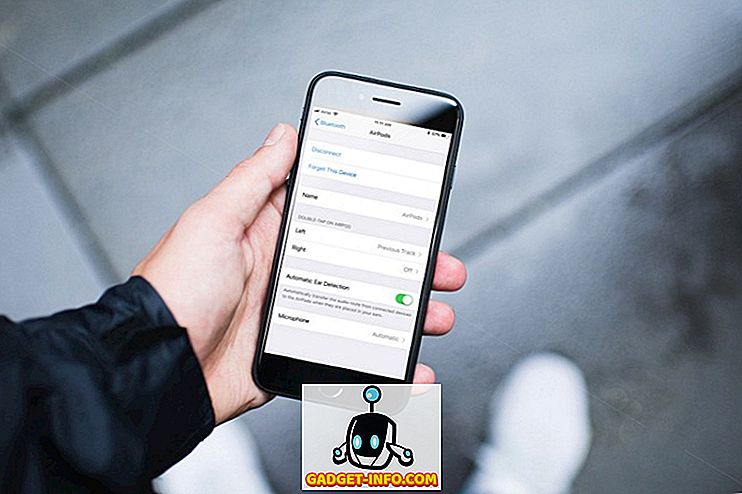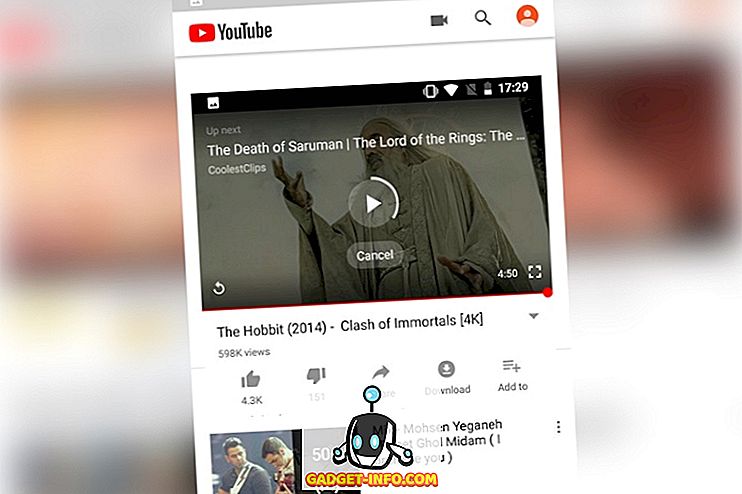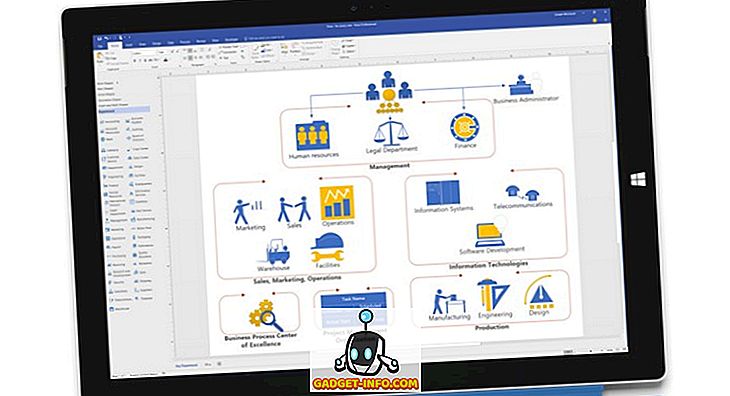Kui otsite heli Flash-videofailidest (FLV-vormingus) välja, siis on olemas mõned võimalused. Kahjuks valib paljud neist teie jaoks helivoo kodeerimise teisele formaadile. Mõnel juhul ei ole see probleem, aga kui sa üritad heli samamoodi hoida video sisemuses, siis tahad midagi, mis heli ekstraktib ühes tükis. FFmpeg, multimeedia tööriistakomplekt Linuxile, Macile ja Windowsile, võib seda teha lihtsalt.
Alltoodud näide on mõeldud Linuxile, kuid kui olete selle Windowsi või Maci installinud, saate käivitada sama käsu nagu allpool näidatud.
Laadige alla ja installige FFmpeg
Kõigepealt peate FFmpegi alla laadima ja installima. Enamikul levitustel on tarkvarahoidlates FFmpeg, kuigi mõni tugi võib tarkvara patendi põhjustel sellest välja jätta. Sõltumata sellest teeb meie jaoks FFmpegi üsna tavaline versioon. Ubuntu puhul peate terminalis kasutama ainult järgmist käsku:

See käsk paigaldab ka üsna vähe täiendavaid raamatukogusid (koos FFmpegiga), mis on vajalik seadme, vormingu ja filtri toe jaoks.
Audio eemaldamine FLV-failidest
Kui FFmpeg on installitud, on see üsna lihtne, kui te teate, milliseid käske kasutada. Seal on sadu erinevaid võimalusi, eriolukorras kasutatav spetsiaalne süntaks ning ainuüksi võimsus ja keerukus võivad olla veidi ülekaalukad. Õnneks on meie töö eest FFmpeg üsna lihtne.
Esimene asi, mida me peame tegema, on täpselt teada saada, milliseid kodekeid meie FLV-failis kasutatakse. Selleks avage terminal (kui see ei ole veel avatud) ja muutke kataloogi, kus FLV fail asub. Meie näites nimetatakse faili Bohemian_Rucksody.flv ja see asub töölaual. Seega peaks käsk kirjutama:

See liigutab terminali programmi samasse kataloogi (antud juhul Desktop), nii et kõik meie käsud on seal aktiivsed. See on oluline, sest kui te ütlete programmile (nagu FFmpeg) toimikule toimimiseks, siis ainult see fail ei ole seal, kus Terminal on "otsib", siis saad vead.
Nüüd, kui me kasutasime CD-d kataloogi muutmiseks töölauale, peame sisestama järgmise käsu:

Märkus: kui proovite seda koos juhendajaga, asenda faili nimi iga kord, kui seda käskudes kasutatakse.
Ülaltoodud käsk on natuke häkkimine ja saate vigu, kuid ärge muretsege. See, mida me ffmpegile tegelikult räägime, on see, et sisendfail on Bohemian_Rucksody.flv. Seda "-i" ütleb ffmpegile.
Kui me pärast käsku vajutame Enteri, ei ole me ffmpegile täpselt öelnud, mida teha failiga, nii et see tekitab vea. Ei ole suur. Lihtsalt ignoreerige seda. Kuna koos veaga, annab see meile ka teavet faili kohta. Meie huvitav osa näeb välja selline:

Ülaltoodud teave ütleb meile järgmised asjad. Selleks, et see ütleb meile, et voog on kodeeritud AAC-kodeerija abil, et selle sagedus on 44100 Hz (õige diskreetimissagedus CD-le põletamiseks), et see on stereo, kasutab 16-bitisi proove ja on bitikiirusega 107 kb / s. Kaevandamise eesmärgil oleme huvitatud, et failil oleks AAC-heli. Seda teades on vaja teha järgmine käsk:

Eelmise käsu erinevad osad teevad järgmist:
ffmpeg - käivitab FFmpegi
-i Bohemian_Rucksody.flv - annab FFmpegile sisendfaili nime
-vn - ütleb FFmpegile, et ignoreerida video pala
-acodec-koopia - kopeerib heliriba (teisele formaadile kodeerimise asemel)
Bohemian_Rybeody.m4a - väljundfaili nimi
Pärast eelmise käsu kirjutamist peaks minema vaid teine või teine, ja te peaksite oma töölauale märkama uue faili, nimega Bohemian_Rucksody.m4a, mis sisaldab ainult algset heliriba algsest FLV-failist. Lihtsalt avage see oma lemmikmeediapleieris ja kuulake, et kõik oleks nii nagu peaks.

See on nii lihtne. Loomulikult on FFmpegil palju erinevaid võimalusi. Heli saab transkodeerida teisele formaadile, mobiiltelefoni, MP3-mängija või WAV-faili üleslaadimiseks. Võite soovi korral manipuleerida video algsest FLV-st, lollides bitrate, proovi sageduse ja kanalite arvuga.
Ja võib-olla tahad sa sellest hiljem teada saada, kuid nüüd teate kindla kindlusega: FFmpegi kasutamine on lihtne FLV-vormingus failist heli väljavõtmiseks. Lihtne ja kiire.